Вот и все. Надеемся, что после этого ваш компьютер сможет подружиться с вашим iPhone, сканировать фотографии (видео) и никак не препятствовать импорту медиафайлов.
подключаю айфон к компьютеру а он не видит все фото
Иногда бывает так, что iPhone подключен к компьютеру, но фотографии не отображаются. Похоже, что компьютер просто не видит файлы с мобильного устройства. В чем причина этого и как можно устранить проблему? Об этом мы поговорим ниже.
Итак, вы подключили свой iPhone к компьютеру. Вроде бы все сделано правильно, но фотография все равно не отображается. Причины могут быть следующими:
1. поврежден кабель или разъем iPhone/ПК. Обычно при такой неисправности компьютер не показывает подключение. Проверить, в этом ли причина, можно, подключив к компьютеру другой смартфон или используя кабель стороннего производителя.
2. операционная система компьютера распознает iPhone как обычную цифровую камеру. Важно, чтобы компьютер был авторизован для использования iPhone. В операционной системе Windows зайдите в «Мой компьютер», откройте телефон как камеру (второй вариант — как портативное устройство). Вам нужно найти папку DCIM, где, вероятно, «спрятаны» необходимые файлы. С MAC все гораздо проще: здесь папки с фотографиями загружаются автоматически. Если это не так, необходимо выбрать приложение Image Capture в поле «Приложения». 3.
3. вы подключили iPhone к компьютеру и одновременно открыли предварительный просмотр фотографий на телефоне. Чтобы решить эту проблему, отключите телефон от компьютера и закройте приложение «Фото». Затем можно снова подключить iPhone к компьютеру.
4. иногда на компьютере появляется только часть фотографий. Это может произойти, если телефон синхронизирован с облачным хранилищем iCloud и там хранятся отдельные файлы. Когда мобильное устройство подключено к компьютеру, отображаются только фотографии из внутренней памяти. Чтобы устранить проблему, просто синхронизируйте компьютер с облачным хранилищем и телефоном. Тогда вы сможете просматривать фотографии даже без проводного соединения между устройствами. Это важно: ваш компьютер должен иметь рабочее подключение к Интернету, иначе вы не сможете просмотреть фотографии, хранящиеся в облаке.
Программное обеспечение на ваших устройствах устарело. Убедитесь, что на вашем компьютере установлена обновленная версия iTunes, а на телефоне — обновленная версия iOS.
Если вы не можете просмотреть фотографии iPhone на компьютере, не паникуйте. Скорее всего, проблема решаема и не имеет отношения к неисправным устройствам.
Почему комп не видит фото с айфона
На начальных этапах у пользователей Apple iPhone возникает множество вопросов, связанных с выполнением основных процедур — Как установить игру? Как загрузить музыкальные файлы на iPhone? Что такое растирание? Почему я не могу перенести фотографии с iPhone на компьютер? Последний вопрос, на который мы попытаемся ответить сегодня.
Операционная система распознает iPhone как цифровую камеру и может копировать с него снимки так же, как с карты памяти.
Если вы по-прежнему не можете импортировать фотографии на компьютер или компьютер не распознает iPhone, iPad или iPod touch как камеру, выполните следующие действия.
Проверьте, можно ли использовать библиотеку iCloud или Мой фотопоток
Если вы активировали библиотеку iCloud на своем Mac и iPhone, iPad или iPod touch, ваши фотографии, возможно, уже находятся на компьютере. Для поиска фотографий в приложении «Фото» для macOS выполните следующие действия. Вы также можете перейти на сайт iCloud.com и открыть приложение «Фото», чтобы просмотреть всю библиотеку и выбрать фотографии для импорта. Если у вас не включена библиотека iCloud, попробуйте использовать Мой фотопоток для доступа к фотографиям на компьютере.
Если вы не используете библиотеку iCloud или Мой фотопоток, попробуйте следующее.
Попробуйте импортировать новую фотографию
Попробуйте использовать другой компьютер
Если камера не отображается в диспетчере устройств, проверьте работоспособность устройства iOS, подключив его к другому компьютеру. Если устройство iOS распознается как камера на другом компьютере, обратитесь за помощью в Microsoft или другую службу поддержки Windows на вашем компьютере.
Apple iOS 7 не доверяет моему компьютеру. Проблемы с передачей фотографий с iPhone
Существует жесткий способ, когда все попытки ввода пароля исчерпаны, и нет компьютера, который «доверяет» вашему iPhone.
Операционная система распознает iPhone как цифровую камеру и может копировать с него снимки, как с карты памяти.
Так и на Mac:
В Windows ситуация несколько иная:
Примечание. При первом подключении iPhone к компьютеру на экране iPhone появляется сообщение с вопросом «Доверяете ли вы этому устройству?». (Вас спросят, доверяете ли вы этому устройству.) Если вы хотите передать фотографии, вы, конечно, должны выбрать «Доверять».
Если вы по-прежнему не можете импортировать фотографии на компьютер или компьютер не распознает iPhone, iPad или iPod touch как камеру, выполните следующие действия.
Перенос изображений через iCloud
Проверьте, можно ли использовать библиотеку iCloud или Мой фотопоток.
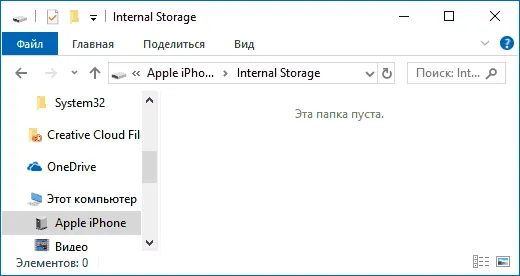
Если вы включили библиотеку iCloud на Mac и iPhone, iPad или iPod touch, ваши фотографии могут уже находиться на компьютере.
Вы можете зайти на сайт iCloud.com и открыть приложение «Фото», чтобы просмотреть всю библиотеку и выбрать фотографии для импорта. Если вы не активировали библиотеку iCloud, попробуйте использовать My Photo Stream для доступа к фотографиям на компьютере.
Если вы не используете библиотеку iCloud или My Photo Streaming, выполните следующие действия.
Теперь у нас есть другой способ решить проблему быстро и без усилий с помощью iOS System Recovery. Всего несколькими щелчками мыши вы можете решить свои проблемы с iOS. Кроме того, стандартный ремонт сохранит все данные вашего iPhone.
Почему компьютер видит не все фото на iPhone? 3 причины!
Привет всем! Только вчера я написал инструкцию о том, почему компьютер не видит фотографии на iPhone (ошибка «На этом устройстве не обнаружены фотографии или видео»), а сегодня задумался — ведь ситуация может быть и другой. Как?
Ну, например: компьютер видит некоторые фотографии с iPhone, но не все! Один, два, сто, тысяча — неважно. Главное, что на iPhone они вроде бы есть, но когда вы подключаете его к компьютеру, они исчезают.
Итак, давайте выясним, куда делись некоторые фотографии iPhone и как заставить компьютер наконец-то увидеть все возможные фотографии, которые существуют на нашем любимом смартфоне Apple. Раз, два, три. Поехали!
Позвольте мне сказать вам сразу:
Вам не нужно проверять iTunes, кабели, USB, драйверы и т.д. (как это описано на многих интернет-ресурсах) — это не имеет к этому никакого отношения.
Почему? Потому что все эти меры не могут предотвратить потерю отдельных фотографий. Что может? Есть только три основные причины для такой ярости. Вот они!
Прежде чем начать, выполните следующие действия:
-
.
- Перезагрузите компьютер.
- Снова подключите iPhone к компьютеру.
Иногда этого достаточно, чтобы «разбудить» соединение между iPhone и компьютером, и система увидит все фотографии.
Это не сработало? Теперь вы действительно начинаете!
«Облачные» сервисы
В частности, iCloud может быть ответственен за все проблемы с просмотром фотографий на компьютере.
Дело в том, что в iOS есть «замечательная» функция «Фото iCloud» + «Оптимизация хранения», которая позволяет экономить место на устройстве, «загружая» полные фотографии в облако при нехватке свободной памяти, оставляя на iPhone только эскизы с низким разрешением.
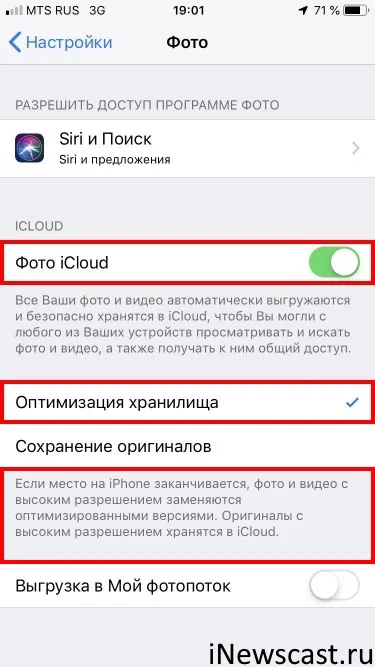
- Мы открываем «фотофильм» iPhone и просматриваем фотографии.
- Однако в действительности они находятся не на iPhone, а хранятся в iCloud.
- Поэтому если вы подключите их к компьютеру, вы их тоже не увидите.
Поскольку не все фотографии можно хранить таким образом, это имеет очевидные последствия: Компьютер может видеть одни фотографии, но не видеть другие.
Что мне делать? Чтобы восстановить эти фотографии на устройстве или загрузить их непосредственно из облака.
Как вы это делаете? В двух словах:
- Чтобы вернуть фотографии, включите опцию «Сохранить оригиналы» в настройках iPhone и подождите.
- Чтобы загрузить напрямую — откройте iCloud.com, введите данные своей учетной записи и перейдите в раздел «Фото».
Можно ли получить более подробную информацию? Конечно. У меня есть полное руководство на эту тему — «Восклицательный знак на фотографии iPhone и как его убрать».
Особенности работы iOS
Честно говоря, я не знал, как озаглавить этот пост, поэтому:

Еще один момент — многих «продвинутых пользователей» этот пункт смутит, но поверьте, не все такие «продвинутые»:)
А теперь к делу. Проблема в том, что из-за особенностей операционной системы iOS iPhone не работает как «флешка» — если вы подключите его к компьютеру, он не отобразит все фотографии на устройстве.
Какие из них будут отображаться? Только те, которые находятся в медиатеке стандартного приложения «Фото».
Но есть папка «Недавно удаленные», и компьютер ее не видит! И не будет. Сначала нужно извлечь эти файлы, а затем перенести их на компьютер.
Что делать, если у меня много фотографий в WhatsApp и я хочу загрузить их на свой компьютер? Для этого мне сначала нужно сохранить их в «Фото».
А со всеми приложениями? Именно.
Поэтому прежде чем ругаться и переживать, что компьютер не может увидеть некоторые фотографии и видео на iPhone, убедитесь, что все эти файлы находятся там, где компьютеру разрешено их иметь — в стандартном приложении «Фото».
Кстати, о приложениях…








